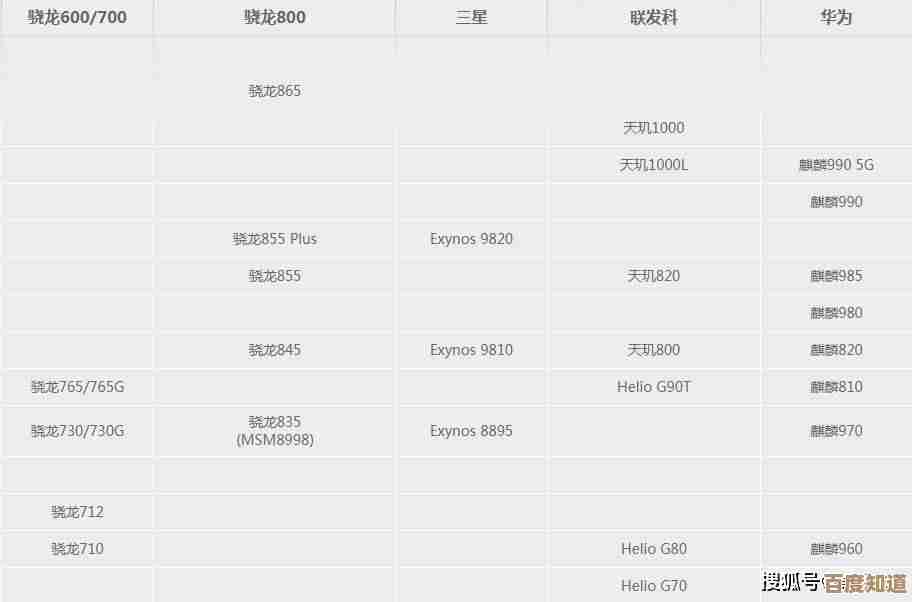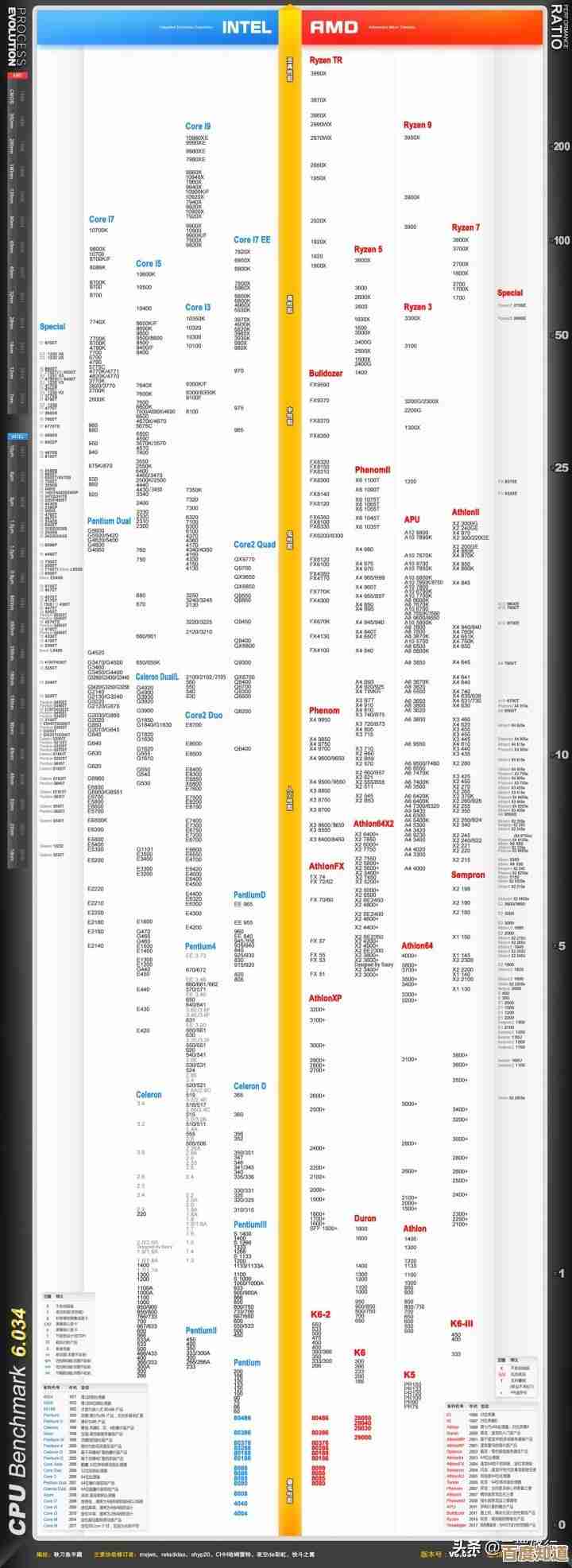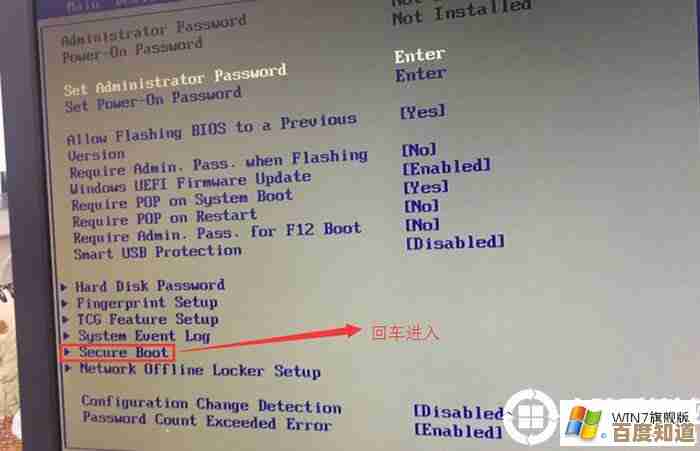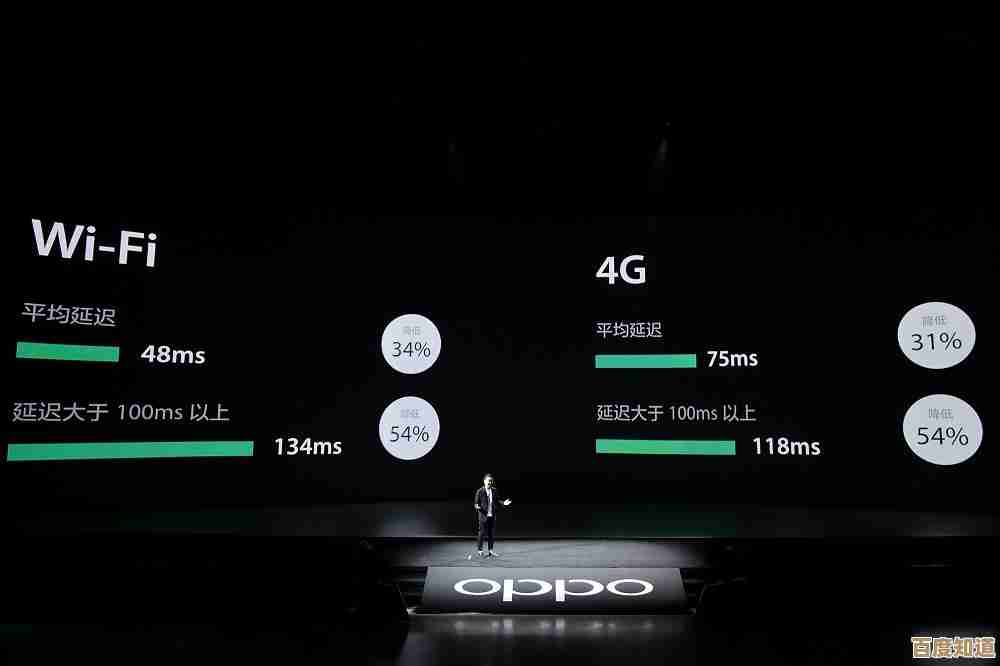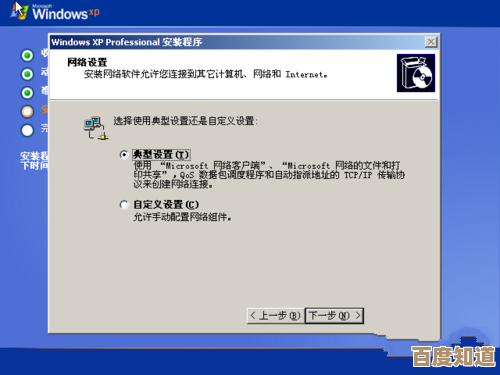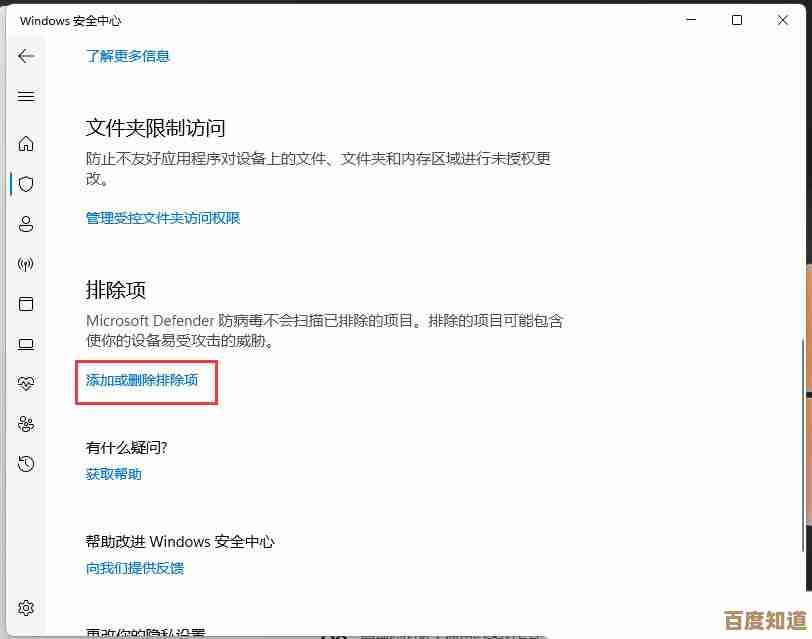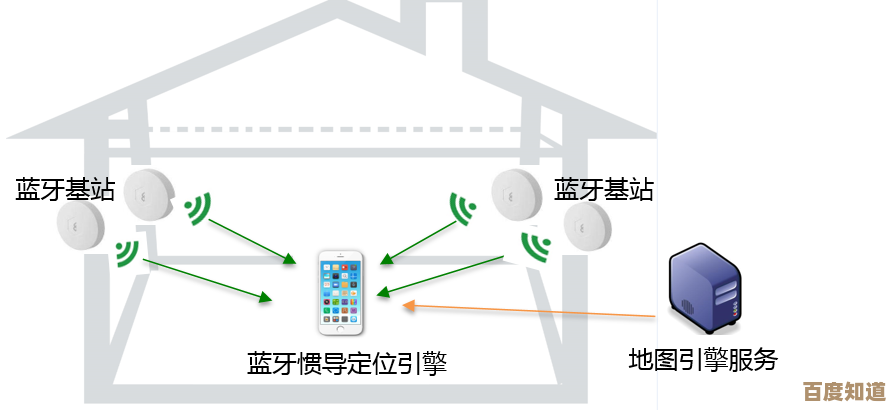详解Windows 11系统中照片收藏夹的具体位置及多种访问方式
- 游戏动态
- 2025-11-03 03:56:47
- 3
“照片收藏夹”到底是什么?
在Windows 11中,并没有一个系统预置的、名字就叫“照片收藏夹”的独立文件夹,我们通常所说的“照片收藏夹”通常指以下两种情况:
- 微软“照片”应用内的收藏夹:这是最主要、最常见的含义,它指的是你在Windows 11自带的“照片”应用里,手动标记为“收藏”的图片和视频的虚拟集合,它不是一个真实的文件夹,而是应用根据你的标记生成的一个视图。
- 用户自己创建的名为“收藏夹”的文件夹:你可能自己在电脑的某个位置(图片”文件夹里)新建了一个文件夹,并命名为“收藏夹”或“我的收藏”,用来存放喜欢的照片。
下面将分别针对这两种情况提供位置和访问方法。
访问“照片”应用内的收藏夹
这是访问你已标记为心爱照片的最直接方式。
-
方法1:通过“照片”应用直接访问
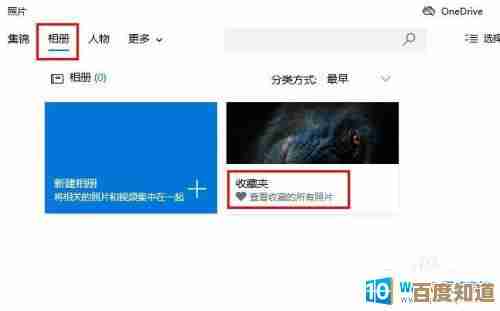
- 步骤:点击任务栏上的“开始”菜单,找到并打开“照片”应用,在应用的左侧导航栏中,直接点击“收藏夹”选项,这里就会显示所有被你标记为收藏的图片和视频。
- 来源依据:此方法基于Windows 11系统内置“照片”应用的默认界面设计。
-
方法2:使用“照片”应用库视图
- 步骤:打开“照片”应用后,点击左侧栏的“图库”,在图库页面的顶部,你可以选择按“收藏夹”进行筛选,这样图库中就只显示被收藏的项目。
- 来源依据:此功能是“照片”应用提供的图片筛选和管理方式之一。
-
如何将照片加入收藏?
在“照片”应用中打开任何一张图片或视频,在右上角的工具栏中会有一个“心形”图标,点击这个心形图标,当它变为实心时,就表示这张媒体文件已被添加到“收藏夹”中。
查找你自己创建的“收藏夹”文件夹
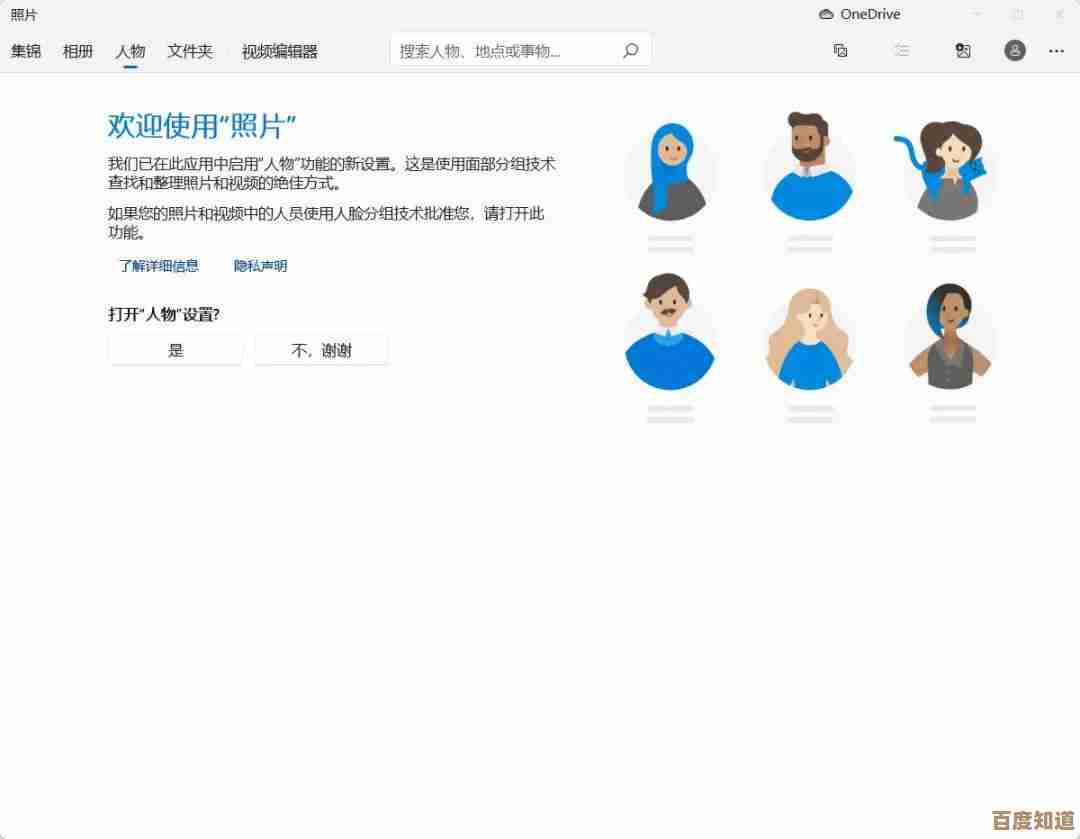
如果你习惯用文件夹来管理文件,可以找到或创建自己的物理“收藏夹”文件夹。
- 常见位置:这类自定义文件夹最可能位于你的“图片”文件夹内。
- 访问路径:
- 打开“此电脑”或“文件资源管理器”。
- 在左侧的导航栏中,找到并点击“图片”文件夹。
- 在“图片”文件夹内查找名为“收藏夹”、“Favorites”或你自定义的类似名称的文件夹。
- 快速访问方法:
- 你可以将这个自定义的“收藏夹”文件夹固定到“文件资源管理器”的“快速访问”区域,只需右键点击该文件夹,然后选择“固定到‘快速访问’”,之后,你就能在文件资源管理器的左侧栏直接点击进入。
- 来源依据:此方法是Windows文件资源管理器的通用功能,适用于任何文件夹。
通过Windows搜索快速定位
无论你的照片实际存放在哪个文件夹,都可以使用强大的Windows搜索功能。
- 步骤:直接按键盘上的
Win + S组合键打开搜索框,然后输入“收藏夹”或部分文件名,搜索结果会同时显示名为“收藏夹”的文件夹以及“照片”应用内的“收藏夹”集合,你可以直接点击进入。 - 来源依据:Windows 11的全局搜索功能整合了文件、应用和网络结果。
- 想查看所有被你标记为心爱的照片和视频,最快的方法是打开“照片”应用,点击左侧的“收藏夹”。
- 想管理一个自己创建的、实实在在的文件夹,通常去“此电脑”>“图片” 里找,并可以将其固定到“快速访问”以便日后一键进入。
本文由黎家于2025-11-03发表在笙亿网络策划,如有疑问,请联系我们。
本文链接:http://www.haoid.cn/yxdt/54928.html